¿Cómo mostrar productos relacionados de la misma categoría o subcategoría en WooCommerce?
Publicado: 2022-11-04¿Quiere mostrar productos relacionados de la misma categoría o subcategoría en su campo de productos relacionados con WooCommerce? Aquí hay una solución para usted.
Mostrar los artículos más destacados como productos relacionados con WooCommerce en su tienda es una estrategia comprobada que puede ayudar a mejorar las ventas de su tienda. Los productos relacionados alientan a los clientes a comprar más productos. Incluso puede persuadir a los clientes para que opten por los productos que inicialmente no tenían la intención de comprar.
Puede configurar productos relacionados en su tienda de varias maneras. Una es la sección predeterminada de venta adicional y venta cruzada en WooCommerce. Puede utilizar las ubicaciones principales en su página de productos y carritos de WordPress para aumentar las ventas y realizar ventas cruzadas de productos. El objetivo debe ser mejorar el valor promedio de pedido de su carrito.
Además de estos, el complemento gratuito de WebToffee Related Products for WooCommerce le permite agregar productos relacionados de la misma categoría a su tienda WooCommerce. Veremos en detalle cómo puede configurar campos de productos relacionados con productos que pertenecen a la misma categoría o subcategoría utilizando este complemento.
Productos relacionados para WooCommerce
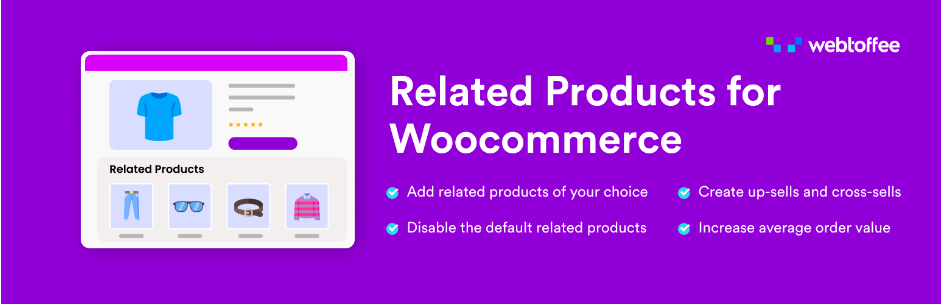
WooCommerce Related products es un complemento gratuito de WebToffee que le permite agregar widgets adicionales de 'Productos relacionados' a sus páginas de productos. Puede usar los widgets para exhibir y promocionar sus productos en la tienda. Por ejemplo, agregue el producto que recibe menos atención a la sección de productos relacionados para garantizar una visibilidad óptima del producto.
Del mismo modo, también puede agregar cualquier producto que desee agregar a la lista de productos relacionados. El complemento incluso le permite agregar productos relacionados con categorías, etiquetas o atributos. Puede cambiar el nombre de la sección, ajustar la cantidad de productos que se mostrarán, organizar los productos en un orden particular y más.
También se puede emplear un control deslizante para mostrar productos relacionados en la sección de recomendación de productos con este complemento. Puede utilizar un control deslizante bxSlider o Swiper para este propósito. Algunas de las otras características del complemento incluyen establecer la cantidad máxima de productos que se mostrarán en las vistas de dispositivos móviles, computadoras de escritorio y tabletas. También puede configurar para ocultar productos que están agotados con este complemento.
Deberá instalar y activar este complemento en su consola de administración de WordPress antes de poder configurarlo. Para instalar el complemento, vaya a la consola de administración de WordPress y haga clic en Complementos > Agregar nuevo en la barra de navegación. Busque el complemento 'Productos relacionados para WooCommerce' en la barra de búsqueda. Una vez que localice el complemento, haga clic en Instalar ahora y luego en Activar para activar el complemento.
¿Cómo configurar el widget de relaciones de productos con productos relacionados en la misma categoría?
Puedes relacionar productos por categorías o subcategorías. Además, puede configurar productos relacionados globalmente (es decir, una sola relación de productos para todos los productos) o puede configurar relaciones de productos locales y personalizadas para cada producto en su tienda.
Agregar productos relacionados por la misma categoría a todas las páginas de productos
Para establecer productos relacionados por la misma categoría a los widgets de productos relacionados globalmente,
- Ve a WooCommerce > Productos relacionados .
- Seleccione el modo de trabajo como productos relacionados personalizados .
- En la opción Relacionar globalmente productos por categoría, seleccione Categoría .
- Ordene los productos relacionados por criterios como Popularidad o Precio bajo Ordenar por .
- Elige si quieres mostrar los productos en orden ascendente o descendente.
- Selecciona el número de productos a mostrar.
- Seleccione y elija un control deslizante si desea mostrar los productos de WooCommerce relacionados por categorías en un control deslizante.
- Realice todos los demás cambios necesarios y haga clic en Guardar cambios para guardar los cambios.

Esto agregará una nueva sección llamada 'Productos relacionados' a todas las páginas de productos en su tienda. Cada sección contendrá productos pertenecientes a la misma categoría que el producto principal.

Agregar productos relacionados por categoría a páginas de productos individuales
Si desea agregar las relaciones de productos en la página de productos individuales en lugar de establecer una configuración global,
- Vaya a Productos > Todos los productos y seleccione el producto al que se debe agregar el campo Productos relacionados.
- Toque Productos vinculados en el widget de datos del producto.
- Agregue las categorías que desea relacionar con el producto dentro de la sección Categorías relacionadas. Solo los productos que pertenezcan a la categoría especificada podrán mostrarse en el campo Productos relacionados.
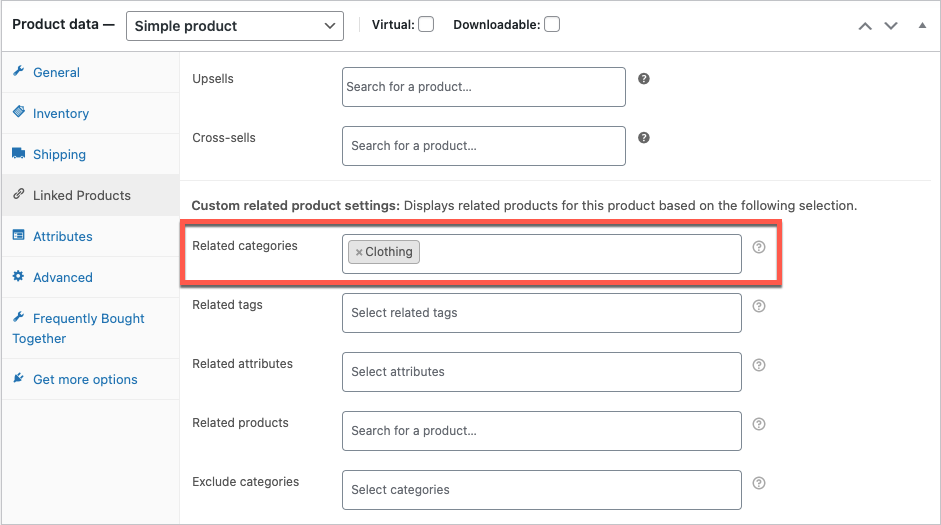
Aquí solo los productos pertenecientes a la categoría 'ropa' se mostrarán en el campo de productos relacionados de este producto.
<div class="alert alert-primary" role="alert"> <B>Note:</b> <p>If both global and location product relations are set up, the local configuration will take precedence over the global one.</p> </div>¿Cómo configurar un widget de relaciones de productos con productos relacionados en la misma subcategoría?
Puede relacionar un producto con todos los demás productos por sí solo o con cualquier otra subcategoría con el complemento 'Productos relacionados para WooCommerce'. Puede agregar relaciones de productos individualmente con una subcategoría específica o puede usar códigos abreviados para relacionar globalmente productos con subcategorías de productos seleccionadas.
Agregar productos relacionados por subcategorías a todas las páginas de productos
Deberá usar un fragmento de código personalizado para relacionar los productos de WooCommerce por sus respectivas subcategorías.
Para hacer esto, deberá insertar el fragmento de código que se proporciona a continuación en el archivo functions.php del tema activo.
Agregar productos relacionados por subcategorías a páginas de productos individuales
Para agregar localmente relaciones de productos con subcategorías específicas,
- Vaya a Productos > Todos los productos y haga clic en el producto que desea relacionar con las subcategorías de productos de WooCommerce.
- Haga clic en Productos vinculados y agregue las subcategorías de productos que desea relacionar con este producto dentro del campo Categorías relacionadas.
Solo los productos que pertenecen a la subcategoría especificada se agregarán al widget de productos relacionados.
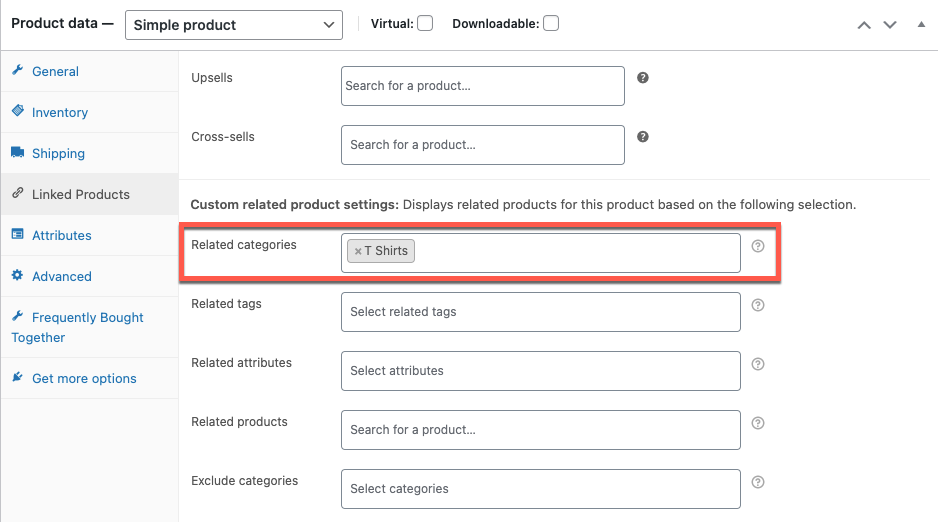
Así es como se verá un widget de productos relacionados con productos pertenecientes a una categoría o subcategoría específica.
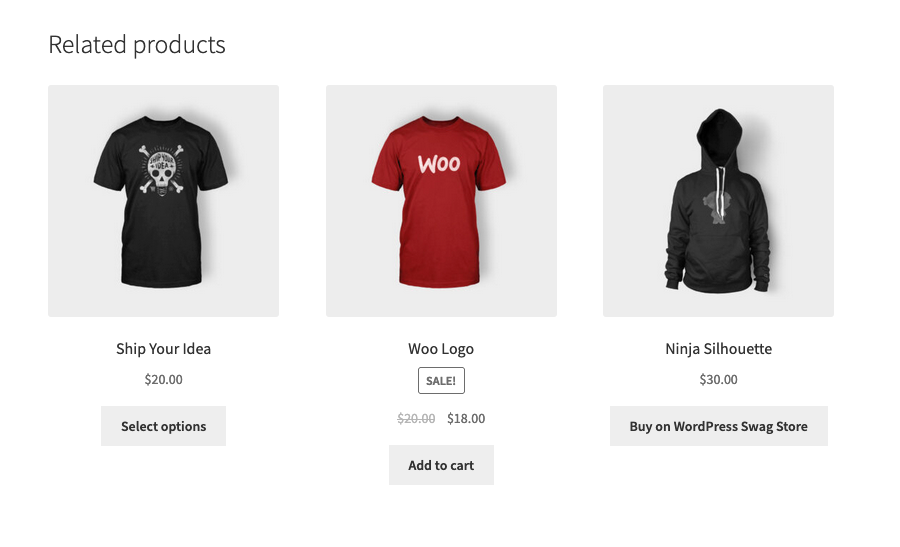
Conclusión
Relacionar productos puede ayudar a mejorar la visibilidad de tu catálogo. También puede tener un impacto significativo en el aumento del valor promedio de sus pedidos. Una sección de productos relacionados en su tienda WooCommerce también puede recordar a las personas las cosas que pueden extrañar. En este artículo, hemos analizado específicamente cómo agregar productos que pertenecen a la misma categoría o subcategoría a la sección de productos relacionados con la ayuda del complemento gratuito 'Productos relacionados para WooCommerce'.
Consulte el artículo sobre cómo mostrar productos populares en su WooCommerce, si está interesado.
Espero que este artículo haya sido de su interés. Háganos saber lo que piensa de esto en los comentarios.
